[技巧] 开启Windows 11任务栏右键杀进程选项 可快速杀掉进程避免后台运行
此前微软已经在 Windows 11 里测试任务栏右键选项增加结束进程选项,该选项的主要功能是可以直接杀掉进程,这样用户就不需要手动退出后台进程或者在打开任务管理器执行操作。
有些软件默认情况下用户关闭时会退到后台继续运行,有些软件可能在运行时卡住导致无法进行操作,这种情况下用户都可以通过右键菜单杀掉进程快速解决问题。
尽管这个选项听起来好像挺不错的,但微软并未默认开启这个功能,相反,这是微软为专业用户和开发者提供的,用户必须在设置里手动开启后才能使用。
支持的操作系统版本包括 Windows 11 24H2 及后续版本,更早的版本蓝点网并未测试不清楚是否也有类似功能,下面是开启方法:
转到 Windows 11 设置、系统、开发者、开启结束进程选项并保存,注意此功能不需要打开开发者模式,如不需要使用开发者模式请不要开启以免影响某些系统功能或降低安全性。
使用方法也非常简单:
右键点击位于任务栏上已经启动的软件图标就可以看到结束进程选项,点击结束进程即可。需要提醒的是某些软件可能会开启多个进程,只杀掉主进程后可能还有进程在后台运行,这时候需要手动打开任务管理器检查是否有相关进程需要手动杀掉。

![[技巧] 开启Windows 11任务栏右键杀进程选项 可快速杀掉进程避免后台运行](https://img.lancdn.com/landian/2025/04/108853-2.png)
![[技巧] 开启Windows 11任务栏右键杀进程选项 可快速杀掉进程避免后台运行](https://img.lancdn.com/landian/2025/04/108853-1.png)
![[技巧] Windows 11新功能可以在输入密码时弹出警告 启用方法如下](https://img.lancdn.com/landian/2022/09/95561-T.png)

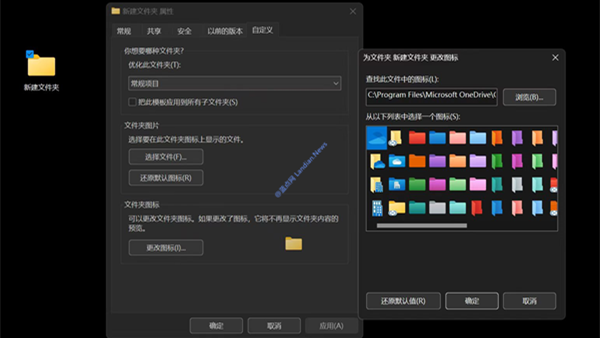
![[修复办法] 解决Microsoft Edge出现STATUS_ACCESS_DENIED错误](https://img.lancdn.com/landian/2023/03/97865T.png)

![[技巧] 修改注册表禁用/隐藏Windows 10/11中的Microsoft Copilot功能](https://img.lancdn.com/landian/2024/03/102838T.png)
![[技巧] 为Windows 11 22H2开启紧凑的任务栏 就是看着有点奇怪](https://img.lancdn.com/landian/2022/10/95792-T.png)

![[技巧] 火狐浏览器(测试版)安卓版现已支持离线安装XPI扩展程序](https://img.lancdn.com/landian/public/thumb/firefox-T.png)
![[教程] Windows 10/11从专业版无损升级专业工作站版解锁ReFS和SMB直通](https://img.lancdn.com/landian/2022/08/94947-T.png)

![[教程] 西数SN580/SN770安装Windows 11 24H2蓝屏死机 下面是解决办法](https://img.lancdn.com/landian/public/thumb/Windows11T.png)